Pour envoyer des photos par email ou les télécharger sur votre page sur les réseaux sociaux, il est conseillé d'utiliser Internet haut débit. Avec une telle connexion au réseau d'information, les photos, quel que soit leur volume, seront chargées assez rapidement. Mais si vous disposez d'une connexion Internet avec un faible taux de transfert de données, alors pour envoyer des photos, vous devez d'abord les réduire.
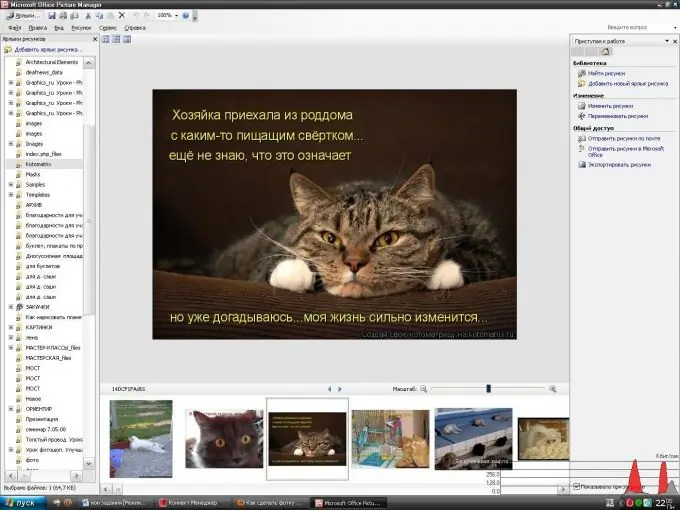
Instructions
Étape 1
Vous pouvez utiliser Picture Manager, l'une des applications Microsoft Office, pour réduire la taille de la photo sélectionnée. Vous pouvez ouvrir cette application via le menu "Démarrer" dans l'onglet "Tous les programmes". Dans la liste ouverte des programmes installés sur votre ordinateur, passez votre souris sur Microsoft Office, dans le menu contextuel qui apparaît, sélectionnez le dossier Microsoft Office Tools et cliquez sur Microsoft Office Picture Manager.
Étape 2
Dans le programme ouvert via le volet des tâches situé à droite, recherchez la photo sélectionnée pour la réduction via le lien supérieur "Rechercher des images". Là, vous devrez sélectionner le disque où il se trouve. Après avoir terminé la recherche de toutes les photos sur ce disque, recherchez le fichier requis dans la liste des dossiers qui apparaît à gauche de l'écran et cliquez sur son icône dans le champ central du programme. Pour plus de commodité dans le travail ultérieur, après la recherche, vous pouvez fermer les barres d'outils latérales "Volet des tâches" et "Raccourcis d'image", qui peuvent être facilement restaurés via l'onglet "Affichage" dans la barre de menus en haut de la fenêtre du programme.
Étape 3
Vous pouvez ouvrir le fichier requis dans ce programme sans le saisir au préalable en cliquant avec le bouton droit sur l'icône de la photo et en sélectionnant l'icône Microsoft Office Picture Manager dans le menu contextuel de l'élément « Ouvrir avec ».
Étape 4
Sélectionnez ensuite Compresser les images dans l'onglet Image de la barre de menus. La barre des tâches de cet élément apparaîtra sur la droite, et vous pouvez, en utilisant les options proposées pour la compression d'image pour les documents, les pages Web ou les messages électroniques, suivre combien l'image est réduite en Ko - les résultats de la compression seront visibles ci-dessous, et s'arrêtera à une taille appropriée. Après cela, cliquez sur "OK" et enregistrez la version réduite de la photo.






